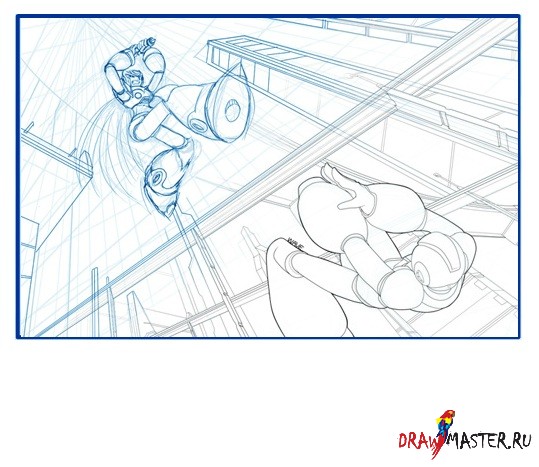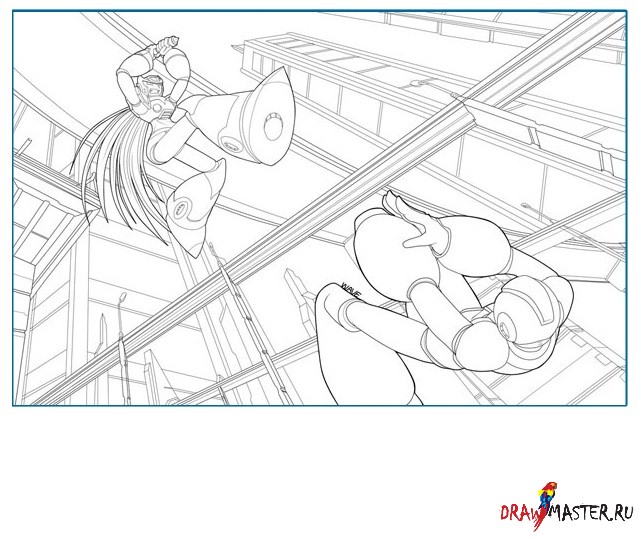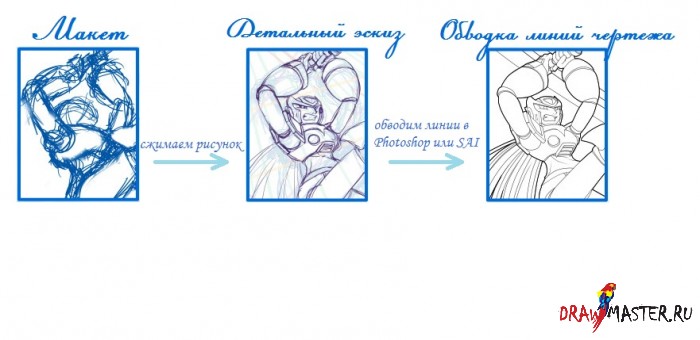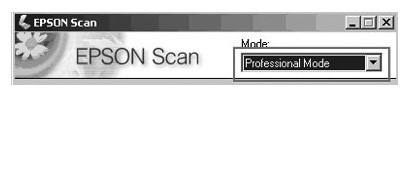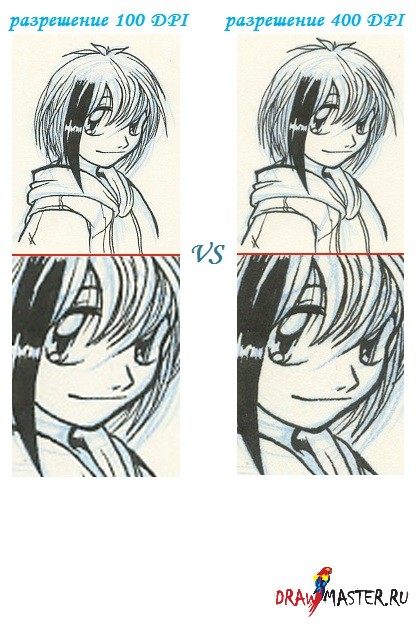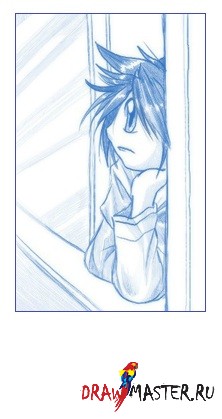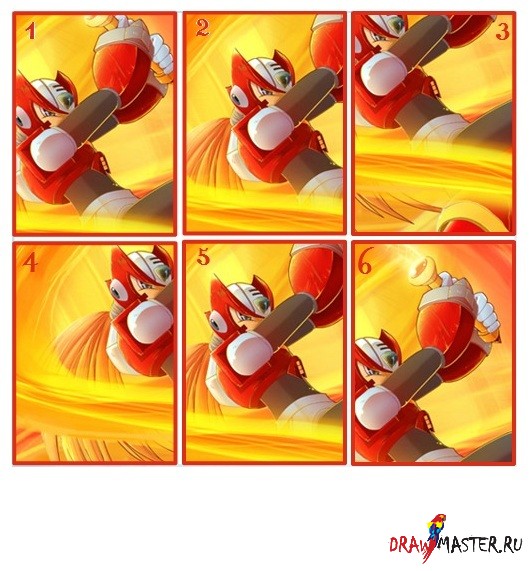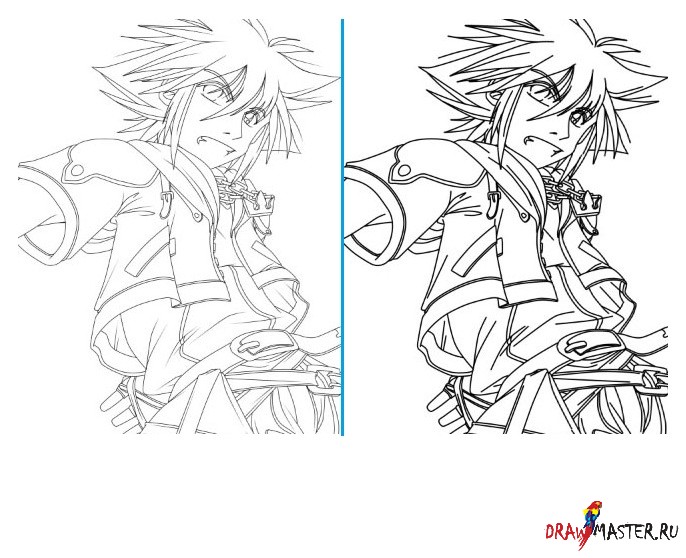Как рисовать чистый лайн
Лучшие уроки рисования персонажей, героев и монстров мы собрали в этом разделе. Если вы увлекаетесь комиксами, мультиками или аниме, то вам знакомо желание нарисовать любимого персонажа. Благодаря онлайн урокам рисования в Фотошоп, вы без труда достигнете успеха в создании реалистичной или мультяшной картинки.
Супергерои и захватывающие сюжеты борьбы добра и зла, вампиры и зомби, мутанты и роботы, ангелы и драконы ждут вас в наших уроках рисования. Рисуйте свои собственные приключения и создавайте красочный мир вместе с нами!
УРОКИ
фОТОШОП
Уроки Рисования » Рисуем Персонажей »
Создание рисунка ЛайнАрт
Привет, меня зовут Вэйв! И это мой урок по созданию лайнарта!
Я буду использовать рисунок Мегамена Икс (Megaman X) и Зиро (Zero), а также другие рисунки, нарисованные мной в жанре Лайнарт!
Герои Икс (Megaman X) и Зиро (Zero) принадлежат компании Capcom (С). Мегамен 2 (Megaman 2) был моей первой видео игрой.
В этом уроке я расскажу сразу о многих вещах, поэтому урок ОЧЕНЬ многословный. Основной акцент сделан на цифровые техники рисования.
Но только потому, что это цифровая техника, это не значит что она не может быть применена и для обычного рисунка!
Нет особой разницы при рисовании » 🙂 » на компьютере или на » 🙂 » бумаге!
Но, тем не менее, я не буду слишком подробно останавливаться на процессе рисования. Я обучу вас своим техникам, которые я применяю для достижения четких, ровных рисунков в стиле ЛайнАрт. 🙂
Линейки!
Линейки всегда должны быть у вас под рукой, если вы создаете рисунок в перспективе! Не следует недооценивать необходимость ровных линий. Другие всегда заметят использовали ли вы линейку или рисовали от руки.
Капиллярные ручки
Капиллярные ручки идеально подходят для обводки контура! Среди них у меня нет фаворитов. Я имею ввиду то, что у всех свои предпочтения в выборе капиллярной ручки. Я использовала ручки от таких производителей как Sakura, Microns, Prismas, Mars и др. Просто выбирайте ту, рисовать которой вам наиболее комфортно. Я обычно использую ручки с толщиной наконечника 0,05 и 0.1
Бумага
Если вы когда-нибудь окажетесь в специализированном магазине для художников, то там вы найдете специальные типы формата бумаги, который используют для создания рисунков.
Конечно, вы можете использовать и обычную бумагу для принтера 🙂
Графический планшет для рисования
Такие факторы как чувствительность к нажиму и рисование ручкой делают планшеты практически незаменимыми для художников.
Paint Tool Sai
Главным плюсом этой программы является возможность обводить векторы.
Photoshop
На данный момент это, безусловно, самая лучшая программа для редактирования фотографий (по крайней мере, я так считаю. 🙂 )
Главное, чтобы у вас имелся инструмент Кисть (Brush tool), а также остальные инструменты, которыми я буду пользоваться в разделе Цифровой ЛайнАрт!
Хорошо, допустим у вас уже есть готовый рисунок!
Он тщательно прорисован, нет никаких лишних деталей и пора его отсканировать!
Интерфейс у каждого сканера свой, и я не могу затронуть все известные интерфейсы, поэтому я надеюсь на то, что вы поймете, что я имею ввиду.
Далее я расскажу о процессе сканирования, а именно о:
— Растровом изображении
— Оттенках серого
— Цвете
— DPI (точки на дюйм)
Во-первых, установите режим сканирования на ПРОФЕССИОНАЛЬНЫЙ.
В других сканерах этот режим может называться: «Расширенный Режим», «Рабочий Режим».
Или у вас уже задан этот режим по умолчанию, и вам остается только выбрать DPI и ТИП ИЗОБРАЖЕНИЯ.
Для начала давайте разберемся с DPI 🙂
Когда вы рисуете, люди иногда могут спросить: «Почему ты не делаешь большие рисунки?»
Это сложная задача, но в то же время, в этому случае вы сможете нарисовать больше или добавить больше «информации» на страницу!
Это рисунок меня и другого моего персонажа- Сузарэна!
Чем выше разрешение, тем больше будет размер вашего файла.
ПОМНИТЕ, вы всегда сможете сжать большое изображение, но не сможете увеличить маленькое.
А что, если я хочу очень четкий черно-белый рисунок ЛайнАрт?
Я отсканировала Сузарэна в режиме Черно-белое изображение с разрешением = 400 DPI. Пожалуйста, не путайте Черно-белое изображение с ОТТЕНКАМИ СЕРОГО. Это две разные настройки.
Обратите внимание на то, что в зависимости от марки вашего сканера, этот режим может называться «Черно-белый документ» или даже Растровое Изображение.
Я ничего не редактировала 🙂 Как вы видите, в режиме Оттенки Серого сканируются все участки на листе, имеющие серый цвет. даже сама бумага. И если присмотреться, то можно увидеть карандашные следы.
При сканировании в режиме Черно-белое изображение, рисунок сканируется только в белом и черном цвете, без каких-либо серых оттенков.
Вы можете настроить соотношение БЕЛОГО и ЧЕРНОГО цвета при помощи «ПОРОГА». Просто поэкспериментируйте с ним 🙂 При сдвигании ползунка порога выше или ниже, вы добавляете в рисунок либо больше ЧЕРНОГО либо БЕЛОГО цвета.
Хорошо, хорошо, вы наверное и так уже поняли важность высокого разрешения, но я хочу вам продемонстрировать это на примере.
Второй рисунок был отсканирован с разрешением = 100 DPI, в режиме Черно-белое изображение.
Высокое разрешение очень важно при сканировании рисунка в режиме Черно-белое изображение.
Использование режима Оттенки Серого:
— Если на рисунке есть карандашная штриховка.
— Если у вас есть оттенки серого, которые вы хотите сохранить на рисунке.
Использование режима Черно-белое изображение:
— Если все объекты на рисунке обведены, и вы хотели бы избавиться от участков серого цвета для того, чтобы отсканировать лишь четкие яркие черные и белые линии.
Если вы пользуетесь Photoshop и хотите отредактировать рисунок отсканированный в режиме Черно-белое изображение, то ПРЕОБРАЗУЙТЕ ЕГО В ОТТЕНКИ СЕРОГО.
ИЗОБРАЖЕНИЕ (IMAGE) > РЕЖИМ (MODE) > ОТТЕНКИ СЕРОГО (GRAYSCALE)
Убедитесь в том, что вы сделали это перед тем как начали редактировать изображение. Соответственно, если вы будете работать с цветом, то преобразуйте в RGB 🙂
ИЗОБРАЖЕНИЕ (IMAGE) > РЕЖИМ (MODE) >RGB
Преподаватели могут посоветовать вам просто выйти на улицу и начать рисовать то, что вы видите или посещать занятия для художников, на которых можно рисовать с человеческой натуры.
Но не все это могут себе позволить.
К счастью, у нас есть такая штука как «Интернет»!
Но пожалуйста соблюдайте авторские права, так как использование некоторых фотографий/картинок без разрешения их автора может быть незаконным!! 🙂
Это мой рисунок Зиро (Zero) 🙂 Как вы думаете, какой рисунок построен композиционно правильно? Пожалуйста помните, это очень субъективно!
Подумайте о том, каким вы видите свой рисунок, каковы ваши планы! Когда я была младше, я пыталась найти «секрет идеального рисунка». Самый простой и легкий способ! Мне нужен был самый легкий способ! Но как выяснилось позже, его просто не существует! :Р Только практика, практика и еще раз ПРАКТИКА И не сдавайтесь!
Я с ними не согласна, полностью!
Это мой лайнарт рисунок Соры (Sora) из игры Kingdom Hearts 🙂 Некоторые из вас возможно вспомнили его из моих уроков по раскрашиванию!
Несмотря на то, что все линии достаточно тонкие, разница в толщине и типе линий все же присутствует на этом рисунке. Мне кажется, что это придает одежде реальности.
В то время как на другом рисунке с более темными линиями, толщина линий одна и та же.
Рисунок с линиями одной и той же толщины выглядит скучным!
Давайте поговорим о линиях еще немного.
Где по вашему мнению нужно оставить тонкие линии, а где выделить?
Это мой автопортрет! 😀
Теперь посмотрите на то, как я вижу этот рисунок 🙂
Продолжение на следующей странице
Работа с инструментом «Линия»
Создавайте линии и стрелки с помощью инструмента «Линия» в Photoshop.
Рисование линии
Выполните эти быстрые действия, чтобы нарисовать линию.
Выбор инструмента Линия
Настройка ширины линии
Режим «Фигура»
Вес линии фигуры можно регулировать с помощью настроек «Обводка» и «Толщина» на панели «Параметры».
A. Настройка ширины линии с помощью параметра «Обводка» B. Настройка ширины линии с помощью параметра «Толщина»
Режим «Контур» или «Пиксели»
Режим Пиксели и параметр Толщина недоступны для инструмента Линия в версиях Photoshop 22.0–22.2.
Щелчок и перетаскивание
Щелкните точку на холсте и перетащите в нужное место, чтобы нарисовать линию.Чтобы ограничить угол линии и сделать его кратным 45 градусам, удерживайте клавишу «Shift» при перетаскивании и рисовании линии.
Параметры режима «Фигура»
A. Можно настроить различные атрибуты и свойства инструмента, выбрав «Параметры обводки». B. Другие параметры
Режим «Линия»
Цвет заливки
Цвет обводки
Ширина обводки
Толщина
Дополнительные параметры
Параметры режима «Пиксели»
Режим «Линия»
Режим
Непрозрачность
Толщина
Дополнительные параметры
Как рисовать чистый лайн
♡ yes, art ♡ запись закреплена
Если вы думаете, что чего-то в вашем рисунке не хватает, а лайн кажется вам каким-то заурядным, то этот туториал для вас!
В нем вы узнаете, как можно разнообразить свой лайн и сделать картинку интересной глазу, чтобы ему было за что зацепиться в вашей работе.
Для того, чтобы сделать лайн прерывистым, нужно во время рисования линии
уменьшить давление на карандаш (или ручку, или перо от планшета, в зависимости от того, как и на чем вы рисуете), а после снова увеличить давление до прежнего состояния. Так же есть второй вариант, как сделать линии прерывистыми. Для этого достаточно использовать ластик. Вам всего-то нужно нарисовать линию, а потом, в выбранном вами месте, провести ластиком и подтереть концы у линий между разрывом. Легче легкого, не правда ли?
Чтобы лайн при таком способе рисования выглядел привлекательно, лучше всего не делать разрыв между линями слишком большим, иначе это уже будет похоже на дыру.
Этот способ поможет придать легкости вашей работе
Не понимаете, что же это такое значит? Сейчас все объясню: суть этого способа заключается в том, чтобы на стыке двух линий закрасить получившийся благодаря им угол. Как же это работает? У нас есть две соприкасающиеся или пересекающие друг друга линии, которые соприкасаясь или пересекаясь образуют угол. Далее, мы берём карандаш, рисуем между линиями дугу, но не слишком высоко, потом закрашиваем все что ниже дуги. Profit! Вы великолепны! Вы нарисовали объемный угол! Вы умнички!
Этот способ поможет придать твоему лайну объем, а глазу будет за что зацепиться!
Да, таким образом тоже можно сделать лайн красивым! Главное, чтобы всего было в меру
Этот способ чем то похож по своему исполнению на предыдущий, только здесь мы будем утолщать линию на изгибах (вообще, это можно делать где захочешь, но на изгибах оно смотрится лучше всего). Чтобы не ошибиться и сделать все красиво, сначала нарисуй обычный плоский лайн, а уже потом добавляй линиям объема в нужных тебе местах!
Для того, чтобы не утяжелять рисунок, не советую делать утолщения слишком жирными, иначе мы получим не очень привлекательную картинку.
Надеюсь, что благодаря этому туториалу вы нашли для себя способ как разнообразить свой лайн или почерпнули что-то новое!
Ниже есть видео с процессом рисования всеми тремя способами. Вы можете посмотреть его для большей наглядности.